 Entwicklungswerkzeuge
Entwicklungswerkzeuge
 VSCode
VSCode
 Was soll ich tun, wenn vs2010 meldet, dass das Projekt abgelaufen ist?
Was soll ich tun, wenn vs2010 meldet, dass das Projekt abgelaufen ist?
Was soll ich tun, wenn vs2010 meldet, dass das Projekt abgelaufen ist?

Was soll ich tun, wenn vs2010 meldet, dass das Projekt abgelaufen ist?
Lösung, die beim Starten des Debuggens immer anzeigt, dass dieses Projekt abgelaufen ist
Empfohlenes Tutorial: vscode-Tutorial
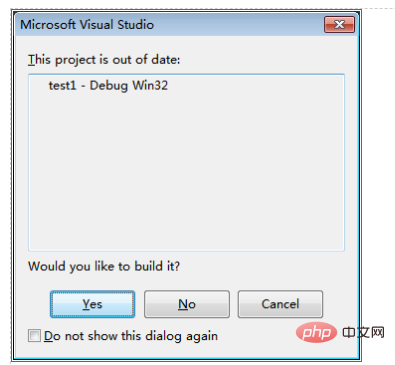
Wenn die Kompilierung in Visual Studio fehlschlägt, ist diese Eingabeaufforderung zunächst normal.
Da dieses Projekt abgelaufen ist, bedeutet dies, dass Sie einige Dateien oder Projektkonfigurationen geändert haben oder beim letzten Mal nicht erfolgreich kompiliert wurden. Sie müssen es erneut kompilieren, da sonst Debugging-Fehler auftreten.
Wenn Ihre letzte Kompilierung erfolgreich war und diese Eingabeaufforderung weiterhin angezeigt wird, wenn Sie zum Debuggen F5 drücken, liegt möglicherweise ein Problem vor.
Wenn dieses Problem jedes Mal auftritt, dann ist diese Lösung genau das Richtige für Sie.
Natürlich besteht die Lösung nicht darin, „Diesen Dialog nicht erneut anzeigen“ auszuwählen. Dadurch wird er nur nicht angezeigt, sondern er wird bei jedem Debuggen zuerst kompiliert, bevor er gestartet wird.
Wir wollen mit dem Kompilieren aufhören und direkt mit dem Debuggen beginnen.
Zuallererst bedeutet diese Eingabeaufforderung, dass Visual Studio festgestellt hat, dass einige Dateien abgelaufen sind, beim Kompilieren jedoch keine Dateien zum Kompilieren gefunden wurden und selbst die Ausgabedateien nicht neu generiert wurden. Täuscht mich das nicht?
Nun, eigentlich hat es mich ausgetrickst, es ist ein Visual Studio-Fehler. Dieses Problem tritt im Allgemeinen nicht unter Visual Studio 2005 auf, es tritt jedoch unter Visual Studio 2010 auf. Für andere Versionen ist es nicht klar.
Obwohl es ein Fehler ist, kann er behoben werden.
Der Grund für diesen Fehler ist, dass Visual Studio 2010 davon ausgeht, dass die gelöschten Dateien im Projekt abgelaufen sind, z. B. dass eine bestimmte Header-Datei im Projekt gelöscht wurde und Visual Studio 2010 sie nicht finden kann Diese Header-Datei gilt als abgelaufen, sodass VS bei jedem Debuggen davon ausgeht, dass das Projekt abgelaufen ist und zuerst kompiliert werden muss.
Warum wurden dann beim Kompilieren keine Dateien gefunden, die kompiliert werden konnten? Der Grund dafür ist, dass diese Header-Datei von keiner CPP- oder C-Datei verwendet wird und daher beim Kompilieren keine Dateien gefunden wurden, die neu kompiliert werden konnten.
Das Prinzip des Fehlers ist verstanden. Die Lösung besteht darin, die Header-Datei im VS-Projekt zu löschen.
Eine dumme Möglichkeit besteht darin, jede Header-Datei in VS zu öffnen und diejenige zu finden, die nicht geöffnet werden kann.
Eine clevere Möglichkeit besteht darin, ein Skript zu schreiben, um die Projektdatei zu analysieren und dann zu überprüfen, ob die Datei vorhanden ist.
Eine andere Möglichkeit besteht darin, es über DebugView anzuzeigen.
Im Folgenden wird eine solche Lösung vorgestellt.
1. Öffnen Sie die Datei devenv.exe.config (diese Datei befindet sich in %ProgramFiles%Microsoft Visual Studio 10.0Common7IDE oder %ProgramFiles(x86)%Microsoft Visual Studio 10.0Common7IDE)
2. Fügen Sie in
<system.diagnostics> <switches> <add name=”CPS” value=”4″ /> </switches> </system.diagnostics>
vor dieser Zeile hinzu 3. Starten Sie Visual Studio neu
4. Öffnen Sie DbgView (Download-Adresse: http://technet.microsoft.com/en- us/sysinternals/bb896647), überprüfen Sie: Menü-》Erfassen-》Erfassen Sie Win32 und Menü-》Erfassen-》Ereignisse erfassen
5. Klicken Sie auf F5, um das Debuggen zu starten, und stoppen Sie, wenn die Meldung „Dieses Projekt ist abgelaufen“ erscheint " erscheint
6. Drücken Sie Strg+F im DbgView-Fenster, um nach „nicht aktuell“ zu suchen und finden Sie:
[120] Projekt „D:cachetest1test1.vcxproj“ nicht aktuell Datum, da die Build-Eingabe „D:CACHETEST1FUN1.H“ fehlt.
7. An diesem Punkt wird die Schlüsseldatei FUN1.H gefunden. Entfernen Sie einfach diese Datei aus dem Projekt und kompilieren Sie sie erneut.
Das obige ist der detaillierte Inhalt vonWas soll ich tun, wenn vs2010 meldet, dass das Projekt abgelaufen ist?. Für weitere Informationen folgen Sie bitte anderen verwandten Artikeln auf der PHP chinesischen Website!

Heiße KI -Werkzeuge

Undresser.AI Undress
KI-gestützte App zum Erstellen realistischer Aktfotos

AI Clothes Remover
Online-KI-Tool zum Entfernen von Kleidung aus Fotos.

Undress AI Tool
Ausziehbilder kostenlos

Clothoff.io
KI-Kleiderentferner

AI Hentai Generator
Erstellen Sie kostenlos Ai Hentai.

Heißer Artikel

Heiße Werkzeuge

Notepad++7.3.1
Einfach zu bedienender und kostenloser Code-Editor

SublimeText3 chinesische Version
Chinesische Version, sehr einfach zu bedienen

Senden Sie Studio 13.0.1
Leistungsstarke integrierte PHP-Entwicklungsumgebung

Dreamweaver CS6
Visuelle Webentwicklungstools

SublimeText3 Mac-Version
Codebearbeitungssoftware auf Gottesniveau (SublimeText3)

Heiße Themen
 1382
1382
 52
52
 Was ist der Unterschied zwischen VS -Code und Visual Studio?
Apr 05, 2025 am 12:07 AM
Was ist der Unterschied zwischen VS -Code und Visual Studio?
Apr 05, 2025 am 12:07 AM
VSCODE ist ein leichter Code -Editor, der für mehrere Sprachen und Erweiterungen geeignet ist. Visualstudio ist eine leistungsstarke IDE, die hauptsächlich für die .NET -Entwicklung verwendet wird. 1.VSCODE basiert auf Elektron, unterstützt plattformübergreifend und verwendet den Monaco-Editor. 2. Visualstudio verwendet den unabhängigen Technologiestack von Microsoft, um Debugging und Compiler zu integrieren. 3.VSCODE ist für einfache Aufgaben geeignet, und Visualstudio eignet sich für große Projekte.
 Welcher Code -Editor kann unter Windows 7 ausgeführt werden?
Apr 03, 2025 am 12:01 AM
Welcher Code -Editor kann unter Windows 7 ausgeführt werden?
Apr 03, 2025 am 12:01 AM
Code -Editoren, die unter Windows 7 ausgeführt werden können, enthalten Notepad, Sublimetext und Atom. 1.Notepad: Leichtes, schnelles Start, geeignet für alte Systeme. 2.Sublimetext: Mächtig und zahlbar. 3.atom: Es ist sehr anpassbar, beginnt aber langsam.
 Welche Windows unterstützen Visual Studio?
Apr 02, 2025 pm 02:12 PM
Welche Windows unterstützen Visual Studio?
Apr 02, 2025 pm 02:12 PM
Die von VisualStudio unterstützten Windows -Versionen umfassen Windows 10, Windows 11, Windows 7 und Windows 8.1. 1) Es wird empfohlen, Windows 10 oder Windows 11 für die neuesten Funktionen und die beste Unterstützung zu verwenden. 2) Stellen Sie sicher, dass die Hardwarekonfiguration ausreichend ist, insbesondere bei der Entwicklung großer Projekte. 3) VisualStudio2022 unterstützt Windows 11 mehr optimiert und bietet eine bessere Leistung und Benutzererfahrung.
 Visual Studios Verfügbarkeit: Welche Ausgaben sind kostenlos?
Apr 10, 2025 am 09:44 AM
Visual Studios Verfügbarkeit: Welche Ausgaben sind kostenlos?
Apr 10, 2025 am 09:44 AM
Zu den freien Versionen von Visualstudio gehören VisualstudioCommunity und VisualstudioCode. 1. VisualstudioCommunity eignet sich für einzelne Entwickler, Open -Source -Projekte und kleine Teams. Es ist leistungsstark und für individuelle Projekte und Lernprogramme geeignet. 2. VisualStudioCode ist ein Leichtgewichts -Code -Editor, der mehrere Programmiersprachen und Erweiterungen unterstützt. Es hat eine schnelle Startgeschwindigkeit und eine geringe Ressourcenverwendung, was es für Entwickler geeignet ist, die Flexibilität und Skalierbarkeit benötigen.
 Wie mache ich ein Programm, das mit Windows 8 kompatibel ist?
Apr 07, 2025 am 12:09 AM
Wie mache ich ein Programm, das mit Windows 8 kompatibel ist?
Apr 07, 2025 am 12:09 AM
Damit das Programm unter Windows 8 reibungslos ausgeführt wird, sind die folgenden Schritte erforderlich: 1. Verwenden Sie den Kompatibilitätsmodus, erkennen und aktivieren diesen Modus über Code. 2. Passen Sie die API -Aufrufe an und wählen Sie die entsprechende API gemäß der Windows -Version aus. 3. Führen Sie die Leistungsoptimierung durch, vermeiden Sie den Kompatibilitätsmodus, optimieren Sie API -Aufrufe und verwenden Sie allgemeine Steuerelemente.
 Wie installiere ich Visual Studio für Windows 8?
Apr 09, 2025 am 12:19 AM
Wie installiere ich Visual Studio für Windows 8?
Apr 09, 2025 am 12:19 AM
Die Schritte zur Installation von VisualStudio unter Windows 8 sind wie folgt: 1. Laden Sie das Installationspaket für VisualstudioCommunity2019 von der offiziellen Microsoft -Website herunter. 2. Führen Sie das Installationsprogramm aus und wählen Sie die erforderlichen Komponenten aus. 3. Es kann nach Abschluss der Installation verwendet werden. Achten Sie darauf, Windows 8-kompatible Komponenten auszuwählen und sicherzustellen, dass ausreichende Speicherplatz- und Administratorrechte vorhanden sind.
 Visual Studio: Erforschung von Preis- und Lizenzoptionen
Apr 13, 2025 am 12:03 AM
Visual Studio: Erforschung von Preis- und Lizenzoptionen
Apr 13, 2025 am 12:03 AM
Visualstudio ist in drei Versionen erhältlich: Community Free Edition ist für Einzelpersonen und kleine Teams, professionelle bezahlte Ausgabe für professionelle Entwickler und kleine und mittlere Teams, und Enterprise Ultimate Edition ist für große Unternehmen und komplexe Projekte.
 Kann mein Computer gegen Code ausführen?
Apr 08, 2025 am 12:16 AM
Kann mein Computer gegen Code ausführen?
Apr 08, 2025 am 12:16 AM
VSCODE kann auf den meisten modernen Computern ausgeführt werden, solange die grundlegenden Systemanforderungen erfüllt sind: 1. Betriebssystem: Windows 7 und höher, macOS 10.9 und höher, Linux; 2. Prozessor: 1,6 GHz oder schneller; 3. Speicher: mindestens 2 GB RAM (4 GB oder höher empfohlen); 4. Speicherplatz: Mindestens 200 MB verfügbarer Raum. Durch die Optimierung der Einstellungen und die Reduzierung der erweiterten Nutzung können Sie eine reibungslose Benutzererfahrung auf Computern mit niedriger Konfiguration erhalten.



